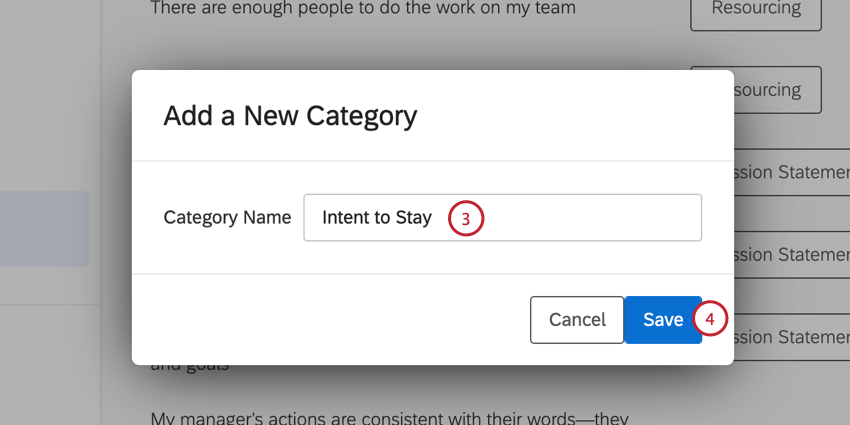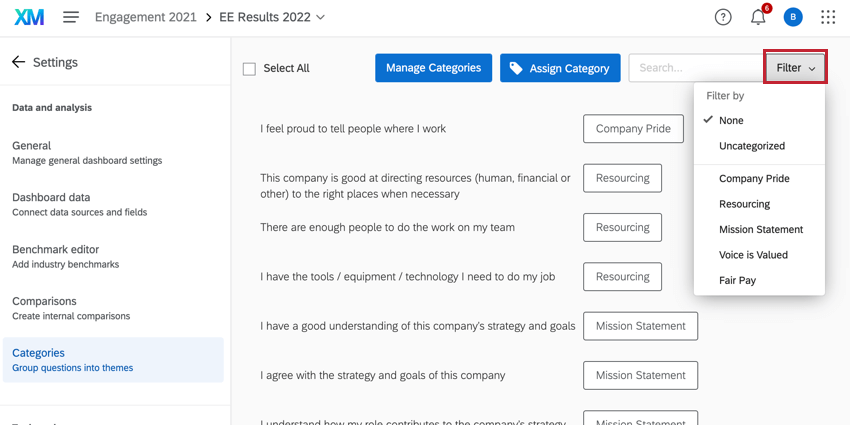カテゴリ(EX)
カテゴリについて
従業員アンケートで、参加者に会社の誠実さについて評価を求めたとします。これらすべての質問をひとつにまとめて、「誠実さ」というスコアとしてダッシュボードに表示したいのですが、どうすれば良いのでしょうか。カテゴリを使用することで、複数の質問やメタデータをグループ化し、集計レポートを作成することができます。
カテゴリを管理するには、[設定]の左側の[カテゴリ]セクションを選択します。
カテゴリスコアの算出方法
カテゴリスコアは、そのカテゴリに含まれる質問スコアの加重平均を算出することで求められます。例えば、以下のような回答数と肯定的回答率スコアを持つ3つの質問を含むカテゴリがあるとします:
- 質問A:回答数10,000件、75.13%が肯定的
- 質問B:回答数9,500件、80.57%が肯定的
- 質問C:回答数9,800件、73.23%が肯定的
これら3つの質問を1つのカテゴリにまとめてウィジェットに表示する場合、そのカテゴリの全体的な肯定的スコアは76.26%となります。計算式は次の通りです:
[(75.13*10,000)+(80.57*9,500)+(73.23*9,800)] / (10,000+9,500+9,800) = 76.26% (小数点以下1桁表示の場合、76.3%に切り上げられます)
カテゴリの作成
カテゴリの管理
- [カテゴリを管理]をクリックします。
![[カテゴリを管理]をクリックします](https://www.qualtrics.com/m/assets/support/wp-content/uploads//2017/09/manage-categories-1.png)
- 各カテゴリの横にある並べ替えアイコンをクリック&ドラッグすると、ウィジェットに表示される順序を変更できます。
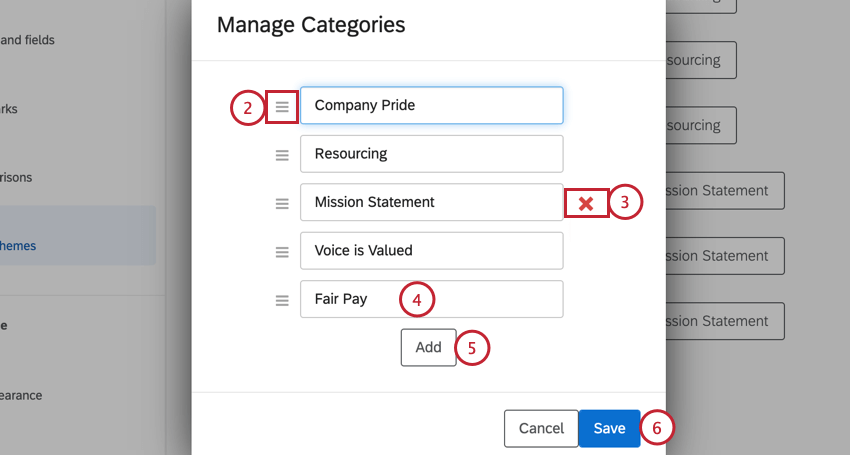
- カテゴリの横の灰色の[X]をクリックして削除します。
- フィールドに入力してカテゴリ名を変更します。
- 新しいカテゴリを作成するには[追加]をクリックします。
- 変更が完了したら、[保存]をクリックします。
ヒント:表示される質問やメタデータが多すぎる場合は、検索機能を使って、管理する記述を絞り込むことができます。[フィルタ]をクリックすると、特定のカテゴリに属する記述だけを表示・管理することもできます。
カテゴリの割り当て
- カテゴリに追加したい質問やメタデータを直接クリックするか、すべての質問やメタデータを選択したい場合は[すべて選択]をクリックして強調表示します。
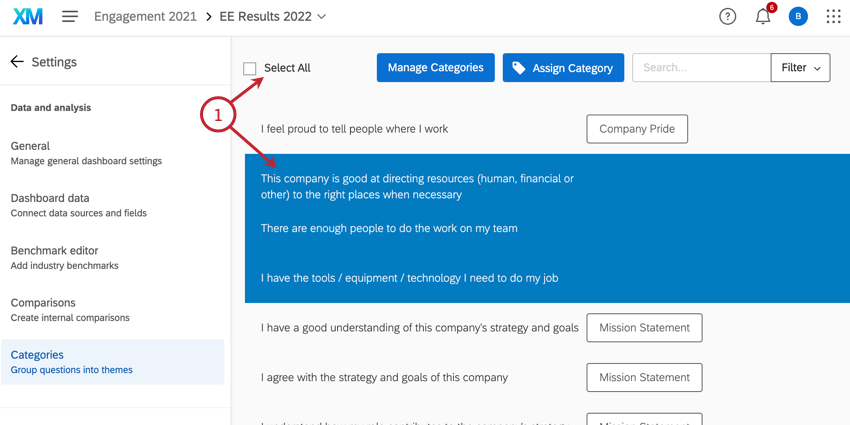 ヒント: 数値セット フィールドタイプのみがカテゴリと互換性があります。
ヒント: 数値セット フィールドタイプのみがカテゴリと互換性があります。 - [カテゴリを割り当て]をクリックします。
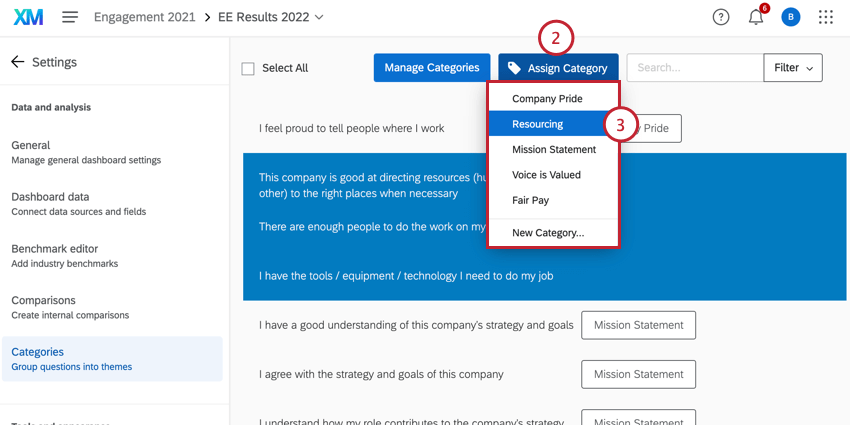
- 選択した記述を割り当てるカテゴリを選択します。
記述にカテゴリを割り当てると、その記述の右側に表示されます。カテゴリ名にカーソルを合わせると、[X]が表示されます。これをクリックすると、その記述からカテゴリが削除されます。
各記述にはいくつでもカテゴリを割り当てることができます。
360ダッシュボードのカテゴリ
360ダッシュボードのカテゴリー機能は、前述のものとは異なります。360度調査にスコアリングを設定すると、スコアリングカテゴリを作成できます。すると、これらのスコアリングカテゴリをダッシュボードウィジェットの指標として選択できます。
ダッシュボードのカテゴリが最新であれば、カテゴリタブで操作を行う必要はありません。
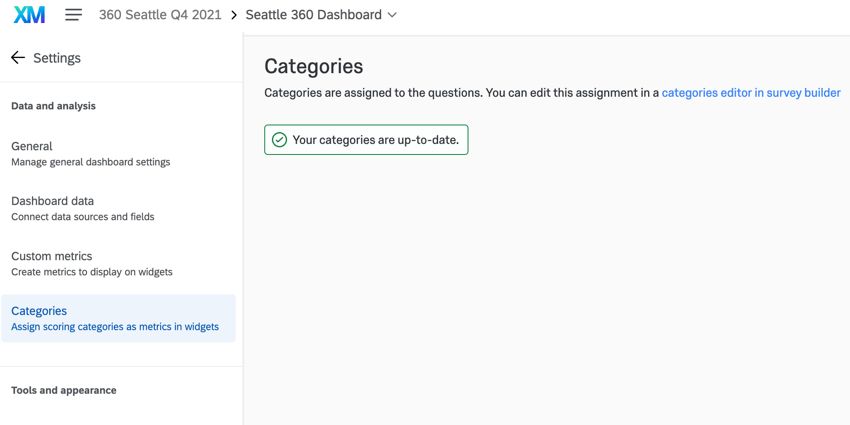
ただし、ダッシュボード作成後にスコアリングカテゴリが編集された場合は、いくつかの選択肢が表示されます。
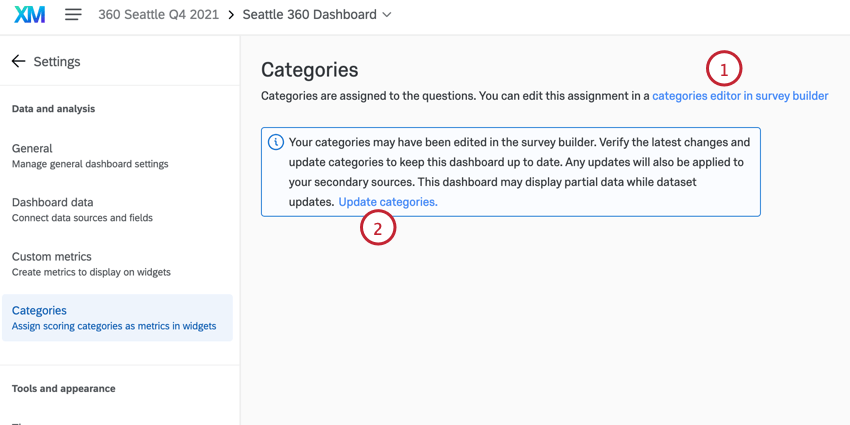
- スコアリングカテゴリ編集エディタへ移動するには、アンケートビルダーのカテゴリ編集エディタのハイパーリンクをクリックします。
- カテゴリを更新します。の部分をクリックすると、ダッシュボードのカテゴリが更新されます。この操作を実行するとデータセットが更新され、更新中はダッシュボードが利用できなくなることに注意してください。
ウィジェットの互換性
カテゴリと互換性のないウィジェットは以下のもののみです:
ウィジェットとの互換性において、カテゴリは数値セットフィールドとほぼ同じように機能します。カテゴリはメインのフィールドとして、または追加の指標として、リストに挙げられているウィジェット以外にも使用できます。 カテゴリはページフィルターやウィジェットフィルターでは使用できません。
スコアカードウィジェットはカテゴリのデータのみを表示するもので、何も設定していない場合は機能しません。

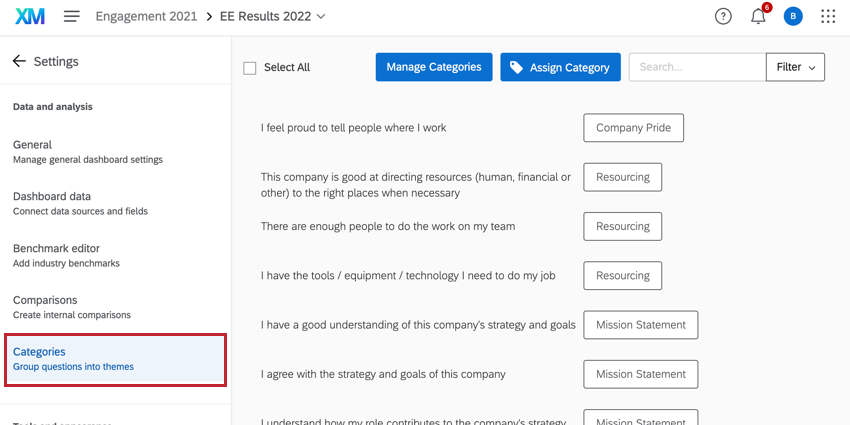
![[カテゴリを割り当て]をクリックしてから、[新しいカテゴリ]をクリックします](https://www.qualtrics.com/m/assets/support/wp-content/uploads//2017/09/new-category-1-2.png)